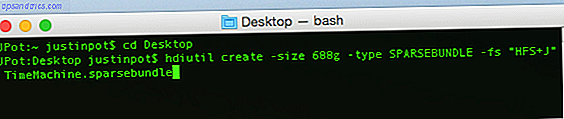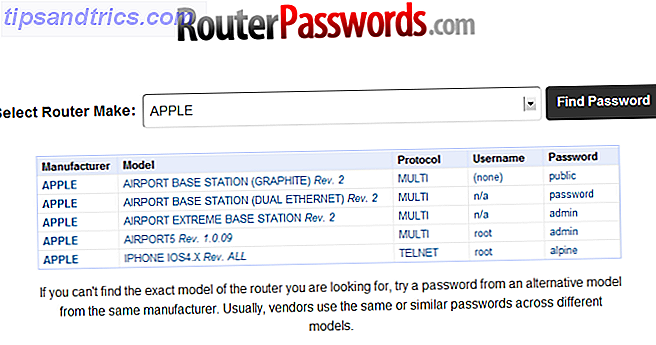Vi har skrevet meget om, hvordan du kan opgradere til Windows 10 gratis Hvordan opgraderes til Windows 10 nu, og hvorfor du skal vente Hvordan opgraderes til Windows 10 nu og hvorfor du skal vente Har du ventet tålmodigt siden 29. juli til din Windows 10 opgradering? Du skal nok vente, indtil du modtager en officiel meddelelse, men hvis du er fast besluttet, kan du tvinge Windows 10-opgraderingen. Læs mere, hvis du i øjeblikket kører Windows 7 eller Windows 8.1. Måske er du ikke klar til at gøre det skridt og begår uden at prøve det nye operativsystem (OS) først. Eller måske kvalificerer du dig ikke til den gratis opgradering, men vil alligevel gerne spille med Windows 10.
Her kompilerer vi de måder, du kan prøve Windows 10, uanset om du har en Windows-, Linux- eller Mac-computer.
Tjek & Forbered din hardware
Før du dykker ind i detaljerne, skal du sørge for at din computer er kompatibel med Windows 10 Er din computer kompatibel med Windows 10 og kan du opgradere? Er din computer kompatibel med Windows 10 og kan du opgradere? Windows 10 kommer, muligvis så snart som i juli. Er du ivrig efter at opgradere og vil dit system være berettiget? Kort sagt, hvis din computer kører Windows 8, skal den også køre Windows 10. Men ... Læs mere.
- Processor: 1 GHz eller hurtigere
- RAM: 1 GB (32 bit) eller 2 GB (64 bit)
- Ledig plads på harddisken: 16 GB
- Grafikkort: Microsoft DirectX 9 grafik enhed med WDDM driver
Hvis du vil dual boot Windows 10 ud for dit nuværende operativsystem, skal du have en separat partition på dit systemdrev. Sådan opsættes en anden harddisk i Windows: Partitionering Sådan opsættes en anden harddisk i Windows: Partitionering Du kan opdele dit drev i forskellige sektioner med drevpartitioner. Vi viser dig, hvordan du ændrer størrelse, sletter og opretter partitioner ved hjælp af et standard Windows-værktøj kaldet Diskhåndtering. Læs mere eller et separat drev for at installere det nye OS på - dette kan være et eksternt drev. Til dual boot-opsætningen anbefaler vi mindst 30 GB plads, især hvis du vil teste software under Windows 10.
Til styring af Windows-partitioner Administrer dine harddiskpartitioner som et proe med EaseUS Partition Master [Windows] Administrer dine harddiskpartitioner som et proe med EaseUS Partition Master [Windows] Når du spørger en teknisk skare om diskpartitionsledere, vil mange være enige om at EaseUS Partition Master er de bedste værktøjer til jobbet. Hvorfor? Fordi det tilbyder mange fantastiske funktioner, men stadig er let ... Læs mere, vi anbefaler EaseUS Partition Master. Værktøjet vil lede dig gennem de trin, der er nødvendige for at skære ledig plads fra et drev i brug, som du derefter kan allokere til en ny drevpartition. Det anbefales stærkt, at du udarbejder en sikkerhedskopi af dine data, før du gør det her.
Endelig skal du muligvis have et USB-flashdrev med mindst 3 GB plads.
Download Windows 10 installationsfiler
Du har to muligheder for at hente Windows 10 installationsfiler. Hvis du kvalificerer dig til den gratis opgradering, kan du downloade et Windows 10 ISO-billede. Ellers kan du downloade 90-dages evaluerings kopi til Windows 10 Enterprise.
Windows 10 Media Creation Tool
Fra din Windows-maskine kan du køre Microsofts Windows 10 Media Creation Tool for at opgradere direkte eller downloade installationsfiler. Bemærk, at du kun kan bruge disse installationsmedier på computere, der kvalificerer dig til den gratis opgradering til Windows 10!
Download den rigtige version til din maskine, det vil sige for en 32-bit eller 64-bit arkitektur Hvad er forskellen mellem 32-bit og 64-bit Windows? Hvad er forskellen mellem 32-bit og 64-bit Windows? Ved du, om din computer er 32-bit eller 64-bit og betyder det endda noget? Ja det gør! Lad os tage et kig på, hvor disse udtryk kommer fra, og hvad de betyder for dig. Læs mere . Start den EXE-fil, du downloadede, vælg Opret installationsmedier til en anden pc, og klik på Næste . Vælg dit sprog, udgave (samme som din nuværende Windows-udgave), arkitektur, og når du er færdig, klik på Næste .

Nu kan du enten downloade en ISO-fil, som du kan bruge til at oprette en bootbar DVD eller USB Sådan laver du en bootbar USB, cd eller dvd til at installere Windows Brug af en ISO-fil Sådan laver du en bootbar USB, cd eller dvd til at installere Windows Brug af en ISO-fil Har du brug for installationsmedier til at geninstallere Windows? I denne artikel viser vi, hvor du kan få Windows 7, 8, 8.1 og 10 installationsfiler, og hvordan du opretter en bootbar USB, CD eller DVD fra bunden. Læs mere, eller lad værktøjet forberede et USB-flashdrev (minimumstørrelse 3 GB) til dig. Hvis du vil prøve Windows 10 i en virtuel maskine, eller hvis du vil oprette en dobbelt boot på din Mac, skal du downloade ISO-filen!

Nogle mennesker har rapporteret, at sidstnævnte ikke fungerede for dem. Hvis du løber ind i dette problem, skal du starte over, download ISO-filen og oprette et bootbart flashdrev ved hjælp af de ressourcer, der er nævnt i næste afsnit.
Windows 10 Enterprise Evaluation Copy
For at få Windows 10 Enterprise evaluering kopi, skal du logge ind med din Microsoft-konto og registrere til download. Når du har besvaret spørgsmålene, skal du fortsætte med at vælge, om du vil downloade 32-bit eller 64-bit versionen, fortsæt med at vælge dit sprog, trykke på Fortsæt en sidste gang, og - hvis den ikke starter automatisk - klik på Download for at gem ISO-filen.

Du kan bruge ISO-filen til at oprette et bootbart USB-flashdrev. Vi har tidligere anbefalet flere gratis ISO til bootable USB-værktøjer 10 Værktøjer til at lave en bootbar USB fra en ISO-fil 10 værktøjer til at lave en bootbar USB fra en ISO-fil En bootable USB er den bedste måde at installere et operativsystem på. Udover ISO og et USB-drev har du brug for et værktøj til at indstille det hele. Det er her vi kommer ind. Læs mere, min personlige favorit er Rufus. Bemærk, at Windows 8.1 kan indbygges ("adgang") ISO-filer Ingen dvd-drev? Intet problem! Opret og monter ISO-filer gratis med disse værktøjer Ingen dvd-drev? Intet problem! Opret og monter ISO-filer gratis med disse værktøjer Min computer har ingen optiske drev længere. Det betyder cd-drev, dvd-drev, floppy-drev - de er alle blevet klippet ud og færdig med evigt. Hvis et bestemt stykke perifer gear ikke har en ... Læs mere.
Installer Windows 10 på Windows, Linux eller OS X
Når installationsfilerne er udarbejdet, kan du fortsætte med at installere Windows 10. Endnu en gang har du flere muligheder. Du kan enten dual boot OS eller køre den inde i en virtuel maskine. Sidstnævnte er mindre vanskelig at oprette, men da virtuelle maskiner kræver ekstra ressourcer, kan de være vogn og dermed ikke give dig en glat Windows 10 oplevelse. Hvis dit system næsten ikke opfylder minimumskravene til at køre Windows 10, har du det bedre med en dobbelt boot.
Dual Boot Windows 10
Dual opstart af Windows 10 Enterprise Evaluation-kopien vil fungere på ethvert Windows-system og på din Mac. Installation af en Windows dual boot på en Linux-maskine kan være kompliceret, da Windows overskriver Linux boot loader (GRUB) med sin egen. Selv om vi tidligere har vist dig, hvordan du løser det, anbefaler vi dig at gå til den virtuelle maskine rute (se nedenfor).
Som nævnt tidligere skal du bruge installationsmedier, der er oprettet med Windows 10 Media Creation Tool, en Windows 7 eller Windows 8 produktnøgle til at aktivere Windows 10. Hvis du har en nyere computer med produktnøglen, der er indlejret i UEFI BIOS, opdag din BIOS & Lær hvordan du får mest ud af det Opdag din BIOS og lær hvordan du får mest ud af det Hvad er det, der er BIOS, alligevel? Er det virkelig så vigtigt at vide? Vi synes det, og heldigvis er det ret nemt. Lad os introducere dig. Læs mere, du kan køre din gamle Windows-version og Windows 10 ved siden af hinanden, og Windows 10 skal aktiveres automatisk.
Oprettelse af en dobbelt boot på en Windows-maskine er ligetil. Start kort opsætningen fra installationsmediet, installer Windows 10 på den partition, du har angivet til det, og vælg hvilket operativsystem du vil starte næste gang du starter din computer. Vi har tidligere beskrevet trinene for at installere en dobbeltstart til Windows 8 med Windows 7 Ikke sikkert om opgradering? Så hvorfor ikke dual boot Windows 8 med Windows 7? Ikke sikker på opgradering? Så hvorfor ikke dual boot Windows 8 med Windows 7? Er du interesseret i Windows 8, men ønsker ikke at opgive Windows 7 endnu? Nå, hvorfor ikke dual-boot Windows 8 og Windows 7, vælge det operativsystem du vil bruge hver gang du ... Læs mere og processen er stort set ikke ændret til Windows 10.

Tip: Hvis du nyder din Windows 10-installation så meget, at du ønsker at du har opgraderet, ved du, at du kan importere indstillinger og apps fra din tidligere Windows-version. Sådan opgraderes til Windows 10 og tag indstillinger og apps med dig Sådan opgraderes til Windows 10 og tag indstillinger og apps med dig Windows 10 kommer, og du har et valg at lave. Enten opgraderer du din eksisterende Windows-installation, eller du kan installere Windows 10 fra bunden. Vi viser dig, hvordan du migrerer til Windows 10 ... Læs mere.
På OS X hjælper Boot Camp dig med dual boot Windows. I korte træk skal du starte Boot Camp Assistant fra mappen Utilities og følge instruktionerne på skærmen. Værktøjet opretter automatisk installationsdisken (har et flashdrev og ISO-filer klar), en partition og download-drivere.

Vi har grundigt beskrevet, hvordan du dobbeltstart Windows på din Mac Sådan tjekker du Windows 8 på din MacBook Air Sådan tester du Windows 8 på din MacBook Air Hvis du læser denne artikel, er du sikkert en bruger af Mac OS X, men det betyder ikke, at du ikke bør være fascineret. Hvis Windows 8 har fanget din interesse, hvorfor ikke tage det til en test ... Læs mere i en separat artikel.
Kør Windows 10 i en virtuel maskine
Hvis du ikke vil rote med partitioner eller boot loader og hvis du har et kraftfuldt system, en virtuel maskine, der tester et nyt operativsystem? Bliv sikker med en virtuel maskintestning af et nyt operativsystem? Hold dig sikker med en virtuel maskine Læs mere er den nemmeste og sikreste måde at prøve Windows 10. Du kan oprette en virtuel maskine på Windows, Linux og Mac, og det virker meget det samme på ethvert OS. Vi anbefaler VirtualBox, som er tilgængelig gratis for alle tre operativsystemer.
Start med at oprette VirtualBox Sådan bruger du VirtualBox: Brugervejledning Sådan bruger du VirtualBox: Brugervejledning Med VirtualBox kan du nemt installere og teste flere operativsystemer. Vi viser dig hvordan du konfigurerer Windows 10 og Ubuntu Linux som en virtuel maskine. Læs mere, og installer derefter Windows 10 ved hjælp af ISO-filen. Som nævnt ovenfor kan du bruge ISO-filen fra Windows 10 Media Creation Tool, hvis du har en Windows 7 eller 8 produktnøgle, eller hvis produktnøglen er indlejret på UEFI BIOS på din enhed. Ellers skal du bruge Windows 10 Enterprise Evaluation-kopien.
Vi har beskrevet trinene i følgende artikler:
- Linux : Kør Windows 10 i VirtualBox Sådan prøver du Windows 10, hvis du kører Linux Sådan prøver du Windows 10 Hvis du kører Linux Love Linux, men stadig afhænger af Windows lejlighedsvis? Windows 10 TP er et stabilt testsystem. Vi viser dig, hvordan du kan prøve Windows gratis som en dobbelt boot eller på en virtuel ... Læs mere (her forklarer vi også, hvordan du konfigurerer en dual boot og fix GRUB)
- OS X : Installation af Windows 10 med VirtualBox Sådan prøver du Windows 10 på din Mac Free & Easy Sådan kan du prøve Windows 10 på din Mac Gratis og nemt Selv som Mac-bruger kan du muligvis bruge Windows fra tid til anden, enten det er på arbejde eller en offentlig computer. Her er en chance for at gøre dig bekendt med Windows 10 gratis. Læs mere
- Windows : Prøv Windows 10 i VirtualBox Prøv Windows 8 i VirtualBox Lige nu gratis Prøv Windows 8 i VirtualBox lige nu gratis Er du nysgerrig efter Windows 8, det kommende operativsystem fra Microsoft? Prøv det i en virtuel maskine, lige nu, gratis. Alt du skal gøre er at downloade den gratis ISO-fil og ... Læs mere (artiklen er til Windows 8, men trinene forbliver de samme)

VirtualBox-opsætninger kan være buggy. Hvis du har problemer med det, skal du spille med indstillingerne, såsom mængden af RAM (Base Memory), der er delt med det virtuelle OS.
Er du nysgerrig nok til at give Windows 10 en prøve?
Windows 10 vil være hos os i mange år fremover. Vi anbefaler ikke opgradering, medmindre du er virkelig opsat, men det er værd at lære os at kende fremtiden; kan du ende med at lide Windows 10 10 Dvingende grunde til at opgradere til Windows 10 10 Dvingende grunde til opgradering til Windows 10 Windows 10 kommer den 29. juli. Er det værd at opgradere gratis? Hvis du ser frem til Cortana, state of the art gaming eller bedre support til hybrid-enheder - ja, helt sikkert! Og ... Læs mere! Fordelen med metoderne ovenfor versus opgradering er, at hvis du ikke ender med Windows 10 Stop Windows 10 Download og installation på din Windows 7 eller 8-enhed Stop Windows 10 Download og installation på din Windows 7 eller 8-enhed, hvis din internet har været langsommere end normalt eller hvis du har bemærket mindre diskplads, kan du sandsynligvis bebrejde Microsoft. Windows Update kan have downloadet Windows 10 installationsfiler bag din ryg. Stop det! Læs mere, du kan bare slette den virtuelle maskine eller dual boot partition.
Hvordan prøvede du først Windows 10? Hvis du ikke har, endnu, fortæl os hvilken metode du mest sandsynligt vil bruge, eller hvad holder dig fra at give Windows 10 en chance.